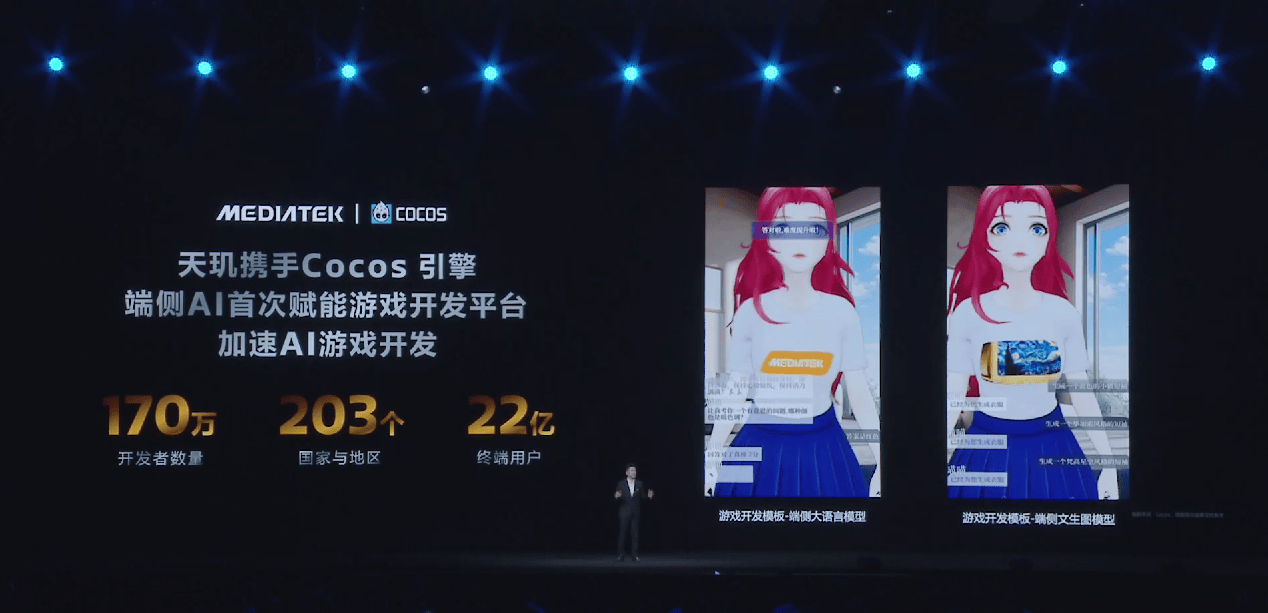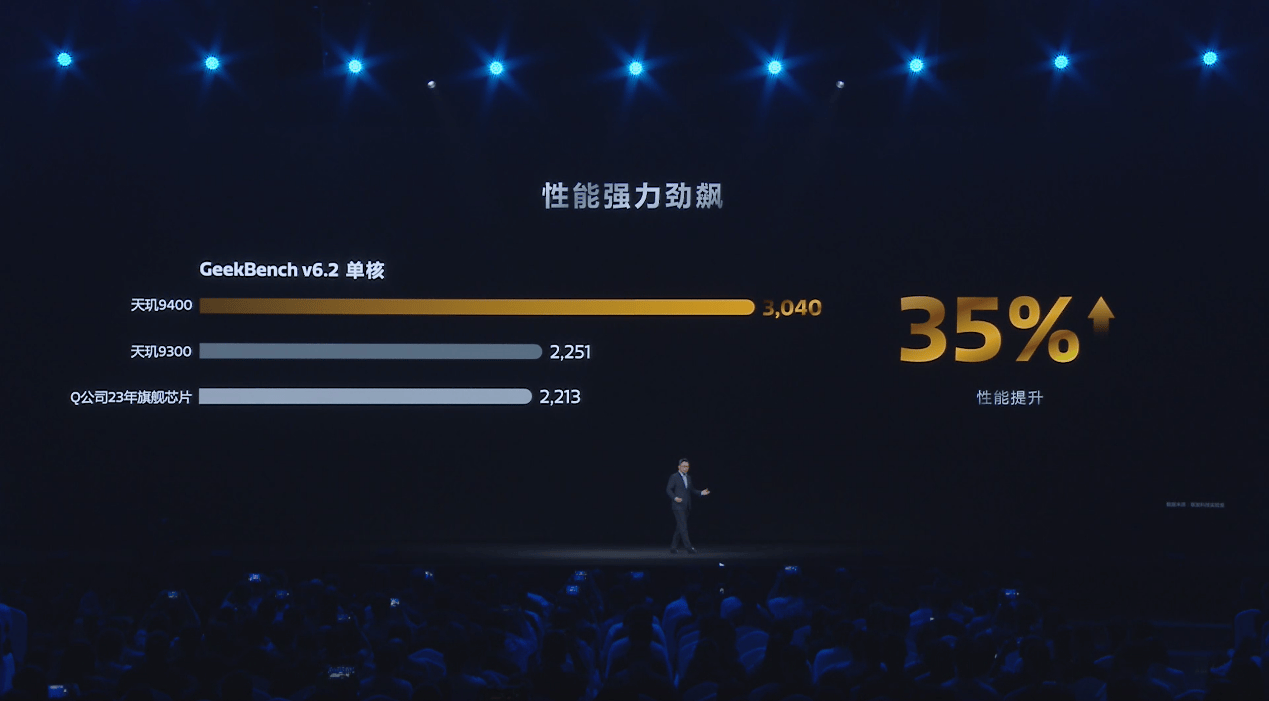笔记本目前已经普遍,学生、上班族一般都会配备属于自己的笔记本呢。电脑键盘是电脑必不可必的重要成分,我们每天人机互动主要是通过键盘来输入内容。不过在使用笔记本电脑的同时难免会出现一些这样那样的问题,也有些人遇到过笔记本键盘被锁了,这是怎么回事呢?笔记本键盘锁定后怎么办?现在来和小编一起来看看吧。
笔记本键盘锁了可以采用osk系统命令对其进行解锁
首先选择“开始”——“运行”中输入osk,确定后,调出系统自带的屏幕键盘,然后找到“NumLock”键也就是屏幕键盘上的“nlk”缩写键盘。只要用鼠标轻轻一点这个键,解锁就可以成功了。需要注意的是“o”和“k”这两个字母键要是被锁住的话,就无法使用“osk”命令的呢,这时需要在别的笔记本电脑上新建个文本文档,命名为osk,进行保存。再使用U盘复制到后,将U盘保存下来的osk文件名的内容复制下来,粘贴到“运行”的输入框框里,点“确定”按钮就可以了呢。
笔记本键盘锁了可以通过进行BISO设置
笔记本键盘锁了可以重新启动笔记本电脑,在笔记本启动的过程中输入“F2”键查看能否进入BIOS安全模式。要是不能进入BISO安全模式的话,这种情况可能是由于笔记本电脑键盘的数据连接线开始松动了,需要送到维修点进行维修一下。倘若能正能进入BISO安全模式的话,这时就可以观察系统是由于什么原因导致键盘锁定的呢。然后笔记按下fn + scrlk或shift + scrlk(也就是说是Fn或Shift或Ctrl其中某一个键+Numlk键。)进行尝试。
笔记本键盘锁了通过电脑注册编辑器里进行修改调整
首先“开始”--“运行”或者通过电脑键盘上的win键同时按下R键,打开运行窗口,输入“regedit”确定,就可以打开 注册表 编辑器了,对注册表进行修改调整。找到HKEY_USERS.DEFAULTControl PanelKeyboard,将它下面的InitialKeyboardIndicators的键值改为 2 ,退出注册表编辑器,重新启动计算机,这时就数字小键盘的灯就是亮的了。
笔记本键盘锁了通过“Config.sys”进行修改
首先“开始”--“运行”,在打开运行窗口,输入sysedit,点击确定,打开打开“系统配置编辑程序”窗口。然后在 Config.sys的编辑区中输入“NumLock=ON”这一行命令。保存修改并关闭。然后关“系统配置编辑程序”窗口,重新启动笔记本电脑就可以了。
通过上述小编的介绍当大家遇到笔记本键盘锁后,是不是自己就可以针对问题进行相应的尝试处理了呢?